- Восстановление заблокированного человека через компьютер
- Восстановление заблокированного человека через мобильное приложение
- Восстановление из ЧС через телефон
- Переход к черному списку в социальной сети
- Инструкция для официального сайта
- Инструкция для мобильного приложения
- Отмена блокировки отдельного пользователя
- Как заблокировать человека в Одноклассниках
- Полная версия сайта
- Мобильное приложение
- Где находится черный список
- Убираем человека из ЧС
- Как убрать из ЧС на телефоне
- Как добавить пользователя в «Черный список»
- Как удалить из «Черного списка»
- Как узнать, у кого вы находитесь в ЧС
- Как выйти из «Черного списка»
- Использование кнопки
- Подведение итогов
Восстановление заблокированного человека через компьютер
Прежде чем удалить человека из черного списка в Одноклассниках, пользователь должен:
- Войдите в свой личный кабинет.
- Нажмите на кнопку Мои настройки в меню слева.

Кроме того, вы можете нажать на свою картинку в правом верхнем углу и в появившемся окне нажать Изменить настройки.

- Найдите строку «Черный список», нажмите на нее.

- Найдите друга из черного списка и нажмите на его фотографию. В появившемся меню найдите вкладку «Разблокировать», нажмите на нее.

- Подтвердить удаление человека из списка заблокированных контактов и восстановить его в категорию друзей.
Как видите, вернуть человека из черных списков в Одноклассниках довольно просто. Если вы восстановите с ним контакт, он сможет видеть страницу пользователя в социальной сети, писать ему сообщения, оставлять комментарии под фотографиями и ставить оценки.
Восстановление заблокированного человека через мобильное приложение
Большинство людей используют мобильную версию сайта «Одноклассники», установленную на телефон с операционной системой Android или iOS. В этом случае вопрос, как удалить кого-то из черного списка в Одноклассниках, решается в такой последовательности:
- Зайдите на свою личную страницу.
- Внизу страницы найдите вкладку «Настройки» и перейдите в нее.

- Найдите кнопку «Черный список» и нажмите на нее.

- Чтобы удалить человека из черного списка в Одноклассниках с телефона, найдите его фото и нажмите кнопку напротив него.
- Перейдите на вкладку «Разблокировать».

- Наконец, вам нужно подтвердить свои действия.
Вот так достаточно просто решается проблема, как разблокировать друга в Одноклассниках через мобильное приложение. Если пользователь не может снять ограничения по инструкции выше, ему следует повторить все шаги, чтобы разблокировать нужного человека. Он также может легко обратиться в службу поддержки за помощью. Специалисты всегда готовы ответить на все вопросы пользователя и решить его проблему.
Восстановление из ЧС через телефон
Инструкция, как удалить нужного человека из черного списка в Одноклассниках, выглядит так:
- Перейти к ранее загруженному приложению.
- Нажмите на три горизонтальные полосы в левом верхнем углу, чтобы открыть вкладку «Меню».

- Прокрутите страницу немного вниз, найдите вкладку «Настройки», войдите в нее.

- Во вкладке «Настройки» выберите вкладку «Черный список».

- Найдите пользователя, удаление которого из списка друзей вы хотите отменить, нажмите на три точки справа от картинки и нажмите Разблокировать.

Вот и вся инструкция, как удалить черный список в Одноклассниках. Но следует помнить, что социальная сеть «Одноклассники» — это бесплатное пространство, где может зарегистрироваться любой желающий. Причем делать это он может под любым именем и с любым изображением. Поэтому не стоит добавлять незнакомых людей в друзья, рассказывать им о своей жизни или предоставлять личную информацию.
Также необходимо внимательно следить, чтобы дети этого не делали. И если вы будете следовать этим простым правилам безопасности, вам не придется кого-то заносить в черный список, а потом вытаскивать. Если это произошло – ребенок добавил незнакомого человека в друзья, то родители должны немедленно его заблокировать или обратиться за помощью в службу поддержки.
Переход к черному списку в социальной сети
Черный список в современных приложениях, мессенджерах и социальных сетях — это список заблокированных пользователей. Его также называют аварийным или заблокированным списком. По умолчанию все люди, на которых вы решите пожаловаться, будут отправлены туда.
Но может быть и так, что добавление в ЧП произошло по ошибке или вы решили возобновить общение с ранее заблокированным человеком.
К счастью, в социальной сети Одноклассники довольно легко увидеть весь список забаненных вами пользователей. Такая возможность есть как на официальном сайте, так и в мобильном приложении для Android и iOS.
Инструкция для официального сайта
Удобство официального сайта Одноклассники в том, что все страницы и разделы настроек имеют свои ссылки. То же самое относится и к черному списку. Чтобы быстро добраться до него, откройте указанную ссылку, нажав на нее:
В результате в новой вкладке браузера должна открыться страница с заголовком «Черный список».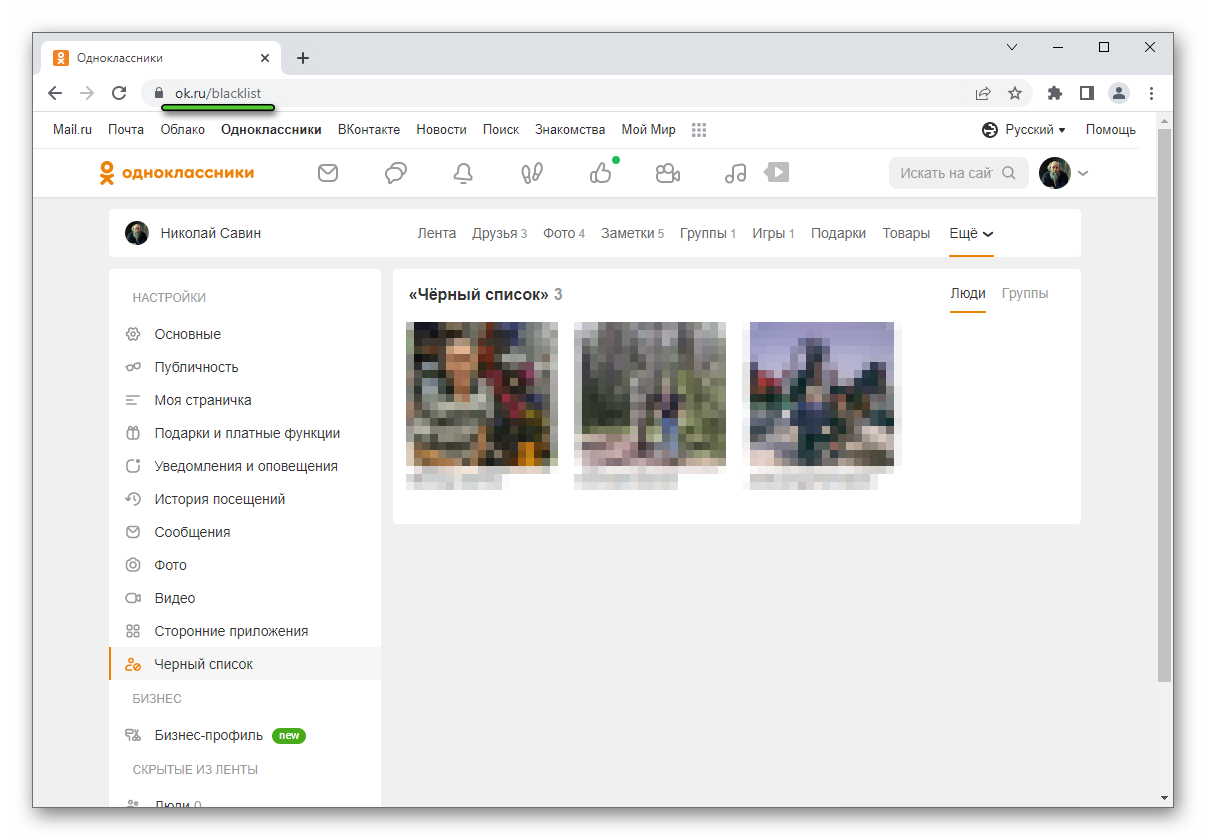
Ну а добраться до него можно и самостоятельно, воспользовавшись соответствующим пунктом в меню настроек. Для вашего удобства предлагаем пошаговую инструкцию:
- откройте раздел настроек. Для этого нажмите на свою аватарку в правом верхнем углу и в дополнительном меню выберите «Изменить настройки».
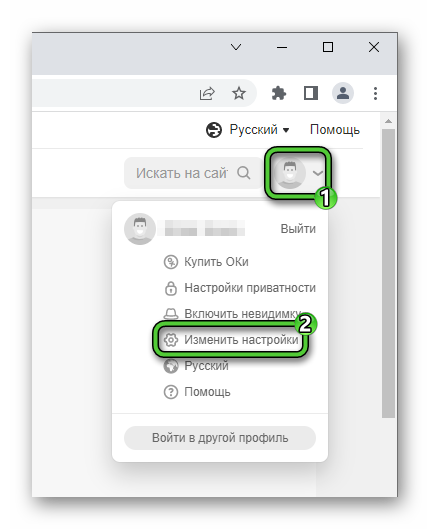
- На странице настроек воспользуйтесь меню слева и нажмите на раздел Черный список».

В результате вы увидите список всех людей, которые когда-либо были заблокированы. В то же время заблокированные группы также сохраняются в режиме ожидания. Переключиться на них получится, если нажать на выделенную надпись.
Теперь займемся непосредственно очисткой черного списка. К сожалению, вы не можете удалить всех людей отсюда сразу. Необходимо удалить каждого человека в отдельности и отменить его блокировку. Это делается следующим образом:
- Наведите указатель мыши на имя человека или изображение профиля.
- В появившемся меню нажмите «Разблокировать».

- Нажмите «Удалить» для подтверждения».
- При необходимости повторите это действие с другими людьми.
Инструкция для мобильного приложения
Мобильное приложение «Одноклассники» для Android и iOS также имеет доступ к списку заблокированных пользователей. Чтобы попасть туда, выполните следующие действия:
- Щелкните выделенный значок на любой вкладке программы, чтобы открыть боковое меню.
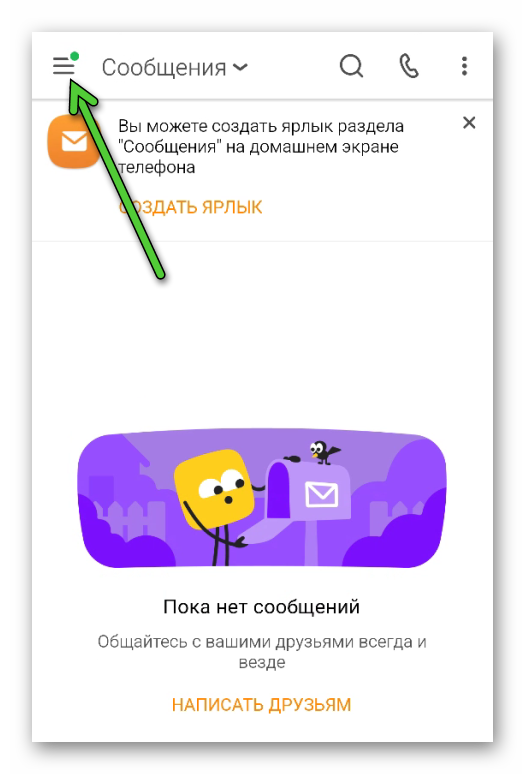
Он также открывается свайпом от левого края экрана.
- Затем нажмите на значок шестеренки, который тоже находится вверху, но справа.

- Перейдите на страницу «Конфиденциальность».
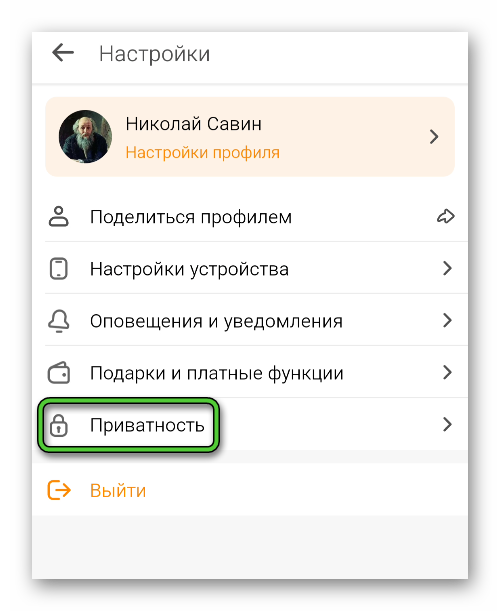
- И вот вы нажимаете на пункт «Черный список».

В результате вы увидите страницу со всеми заблокированными пользователями. Как и в случае с официальным сайтом, исключить всех людей с него сразу не получится. Но вы можете разблокировать каждого человека индивидуально.
Рассмотрим эту процедуру:
- Нажмите на иконку с тремя точками рядом с нужным человеком.
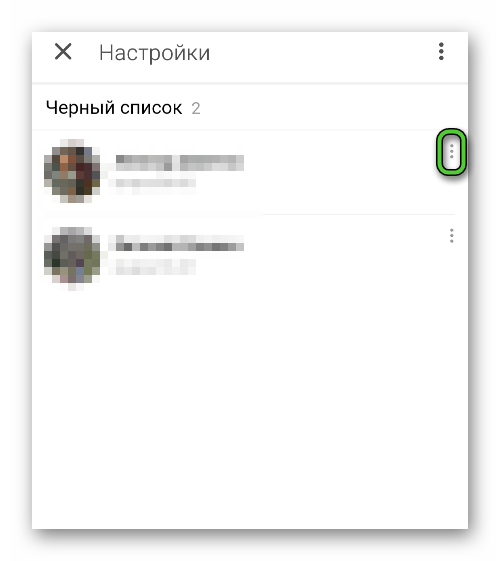
- В появившемся контекстном меню выберите «Разблокировать».
- Нажмите Разблокировать еще раз в новой форме для подтверждения.
Читайте также: Если гость в Одноклассниках невидимка, как его посмотреть
Отмена блокировки отдельного пользователя
Есть два основных способа заблокировать человека: со страницы профиля и непосредственно из переписки. В других социальных сетях, например, ВКонтакте, а также в различных мессенджерах отменить блокировку можно там же, где вы ее сделали.
Логично было бы предположить, что точно так же можно удалить конкретного пользователя из черного списка в Одноклассниках. Но, к сожалению, разработчики социальной сети не добавили такой возможности.
Вероятно, он появится в будущих обновлениях. А пока вместо нужного пункта вам снова предлагают заблокировать уже заблокированного человека. И если вы это сделаете, ничего не изменится.
Как заблокировать человека в Одноклассниках
Наконец, рассмотрим процедуру блокировки, которая тоже может пригодиться. Как и в случае с очисткой черного списка, разделим инструкцию на две части: для полной версии сайта Одноклассники и для мобильного приложения.
Полная версия сайта
Часто желание заблокировать человека возникает именно в ходе переписки с ним. Если это одиночный чат, нажмите значок i в правом верхнем углу и выберите соответствующий пункт, после чего подтвердите свое решение.
В групповом разговоре следует сначала открыть профиль пользователя, а только потом блокировать.
На странице своего профиля сделайте следующее:
- Щелкните значок точки рядом с кнопкой «Запись», чтобы открыть контекстное меню.
- Затем нажмите кнопку Жалоба в списке.
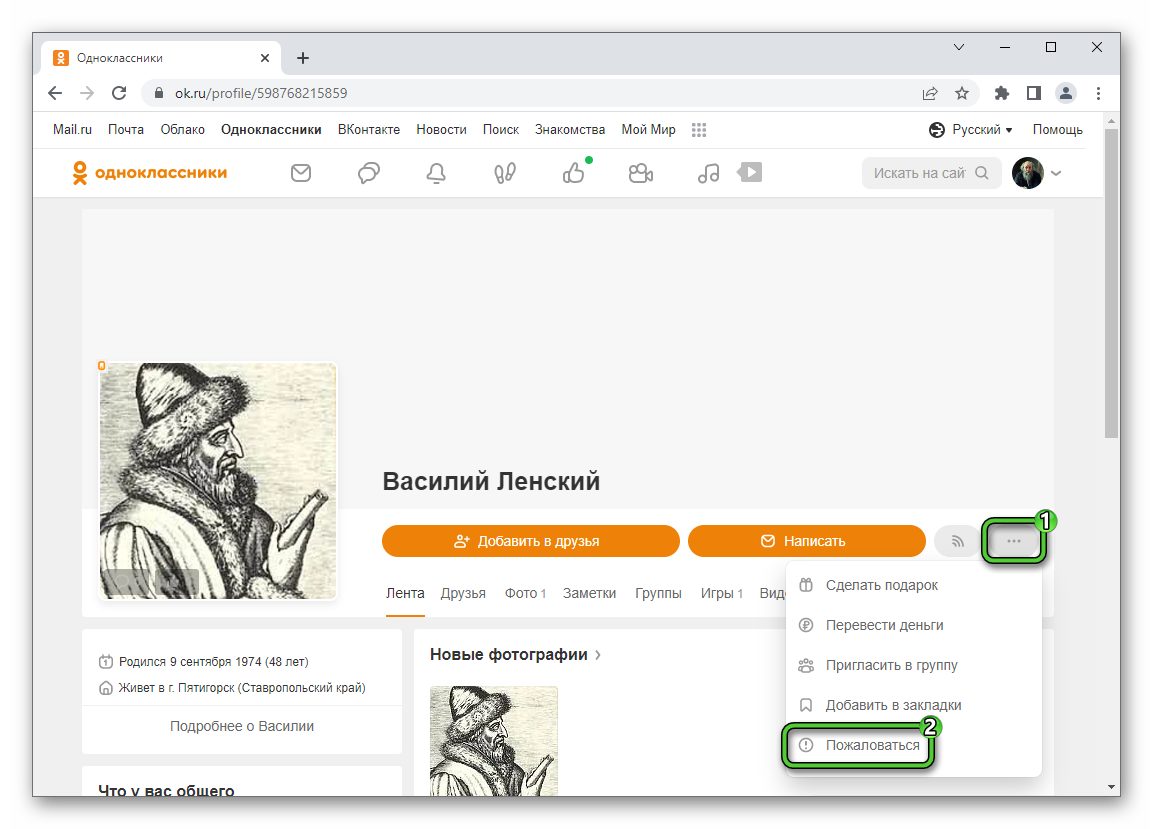
- В форме «Жалоба на пользователя» установите флажок «Добавить этого человека в «черный список» с маркером».
- Теперь подтвердите блокировку оранжевой кнопкой.

- В окне подтверждения нажмите «Закрыть».
Мобильное приложение
Так же, как и на сайте, в мобильном приложении чаще всего происходит блокировка других пользователей во время переписки. Если вам неудобно общаться с собеседником в личном чате, сделайте следующее:
- Нажмите на свое имя пользователя в верхней части экрана.

- Откроется страница с дополнительной информацией о человеке. Нажмите на пунктирную иконку, чтобы открыть контекстное меню.

- Выберите опцию «Блоки».
- Нажмите оранжевую кнопку для подтверждения.
Функция добавления в черный список также доступна на странице пользователя. Добраться туда будет следующим образом:
- откройте страницу человека соответствующим образом.
- Нажмите на значок с надписью «Дополнительные действия».
- В дополнительном меню выберите «Жалоба».

- В форме «Жалоба пользователя» поставьте галочку «Добавить в черный список».
- Нажмите оранжевую кнопку «Жалоба» для подтверждения.
Где находится черный список
Итак, будем считать, что в ЧП оказался пользователь, которого там быть не должно. Что делать в такой ситуации? В первую очередь нужно найти и посмотреть этот список.
Для этого делаем следующие шаги:
- Нажмите на стрелку в правом верхнем углу страницы. В выпадающем меню выберите пункт, отмеченный на скриншоте цифрой «2».
- В боковом меню активируйте подпункт «Черный список». Это то, что нам нужно. Здесь вы найдете всех пользователей, которым был заблокирован доступ к вашей учетной записи.
После того, как мы нашли нужную нам деталь, можно переходить к основному вопросу. Чтобы понять, как удалить пользователя из черного списка Одноклассников, читайте далее.
Убираем человека из ЧС
Итак приступаем непосредственно к удалению пользователя из черного списка. Для этого следуйте нашей пошаговой инструкции:
- Открываем «Черный список» вышеописанным способом и выбираем человека, которого здесь быть не должно. Затем наведите на него указатель мыши и в выпадающем меню выберите «Разблокировать».
- Далее вы должны утвердительно ответить на запрос на разблокировку. Если, конечно, ваше намерение верно. Нажмите «Удалить».
Как убрать из ЧС на телефоне
Так получилось, что почти половина посетителей ok.ru заходит на сайт с мобильных гаджетов. Это может быть телефон Android, устройство iOS или даже устройство без операционной системы. Ниже вы найдете инструкцию, как удалить людей из черного списка как через мобильную версию ОК, так и через их приложение.
Как добавить пользователя в «Черный список»
Как заблокировать друга:
- Перейти на сайт ОК.
- Перейдите на страницу пользователя, которого хотите заблокировать.
- Нажмите на кнопку с тремя точками, в выпадающем списке нажмите «Жалоба».

- Отметьте причину, установите флажок «Добавить этого человека в черный список».

- Подтвердить действие.
Чтобы заблокировать нежелательного гостя, регулярно посещающего ваш профиль, необходимо:
- откройте раздел «Мои гости».
- Наведите курсор на изображение посетителя.
- Нажмите «Блоки» в раскрывающемся меню.

- Выполните операцию еще раз.

Если вам необходимо заблокировать человека, рассылающего спам или неприятные сообщения, необходимо:
- открытая переписка.
- Нажмите кнопку «Настройки» в верхнем углу.

- Выберите «Блоки».
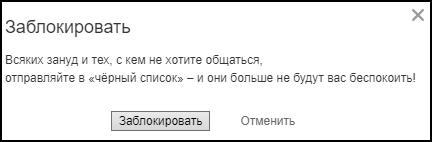
- Подтвердите операцию.
В Одноклассниках можно заблокировать пользователя, оставившего комментарий к заметке или фотографии.
Подход:
- открыть заметку (изображение).
- Наведите курсор на комментарий и нажмите кнопку в виде крестика.
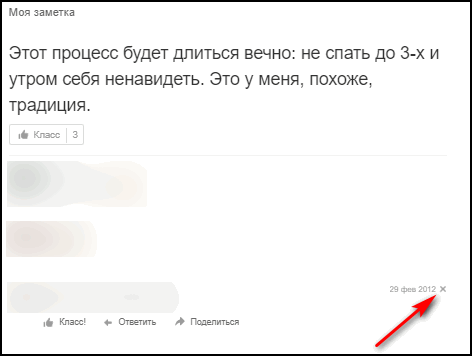
- Установите флажок рядом с Блокировать автора и/или жалобу. В первом случае человек будет отправлен в ЧС, во втором — будет помечен как спамер и после проверки администрацией заблокирован.

- Подтвердить действие.
Комментарий будет удален, а человек будет в вашем черном списке.
Как заблокировать пользователя в мобильной версии Одноклассников:
- Зайдите на страницу человека.
- Нажмите кнопку «Еще».
- Повторите действие.

- Нажмите «Заблокировать пользователя».

Мнение эксперта Лика Торопова Много времени провожу в социальных сетях, мой любимый Instagram. Стоит знать, что при посещении страницы человека для блокировки пользователь появится в его списке гостей. Если заблокированный пользователь в свою очередь решит посмотреть, кто посещал его профиль, он узнает, что находится в «черном списке».
Поэтому, если вам нужно заблокировать человека, чтобы он об этом не знал, вам нужно зайти на его страницу, включив режим «Невидимый» или добавить его в ЧП через сообщения или комментарии.
Как удалить из «Черного списка»
Чтобы удалить пользователя из черного списка в Одноклассниках через компьютер, необходимо:
- откройте браузер, загрузите сайт.
- Идите в аварийку.
- Наведите курсор на профиль человека, нажмите «Разблокировать» в выпадающем меню».

- Нажмите «Удалить».
Как снять аварийную ситуацию через приложение на мобильном телефоне:
- откройте программу ОК.
- Зайдите в «Черный список».
- Напротив имени пользователя нажмите на кнопку с тремя точками и выберите «Разблокировать».
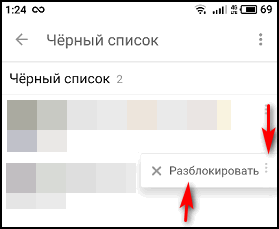
- Подтвердите операцию.
После этого человек снова сможет писать сообщения или комментарии, посещать страницу или совершать другие активные действия.
Как узнать, у кого вы находитесь в ЧС
Невозможно увидеть, кто пользователь в экстренных ситуациях. Получить такую информацию можно только случайно, попытавшись зайти на страницу человека. Если доступ к нему будет запрещен, на экране появится уведомление.
Как выйти из «Черного списка»
Самостоятельно обойти блокировку и выйти из черного списка невозможно. Снять запрет на доступ к странице может только тот пользователь, который добавил человека в ЧП.
Если блокировка была установлена ошибочно, вы можете попросить друзей или знакомых написать человеку из его профиля и объяснить ситуацию, чтобы они исправили ошибку. Еще одно возможное решение — создать новую страницу и самостоятельно отправить сообщение пользователю для выяснения ситуации.
Если такой возможности нет, можно попробовать узнать логин и пароль этого пользователя, зайти на его страницу и самостоятельно вывести из ЧП.
Это практически невыполнимая задача, ведь никто добровольно не даст такую личную информацию другим людям, а все доступные в Интернете программы для взлома учетных данных в большинстве своем неэффективны и представляют собой опасное программное обеспечение, способное нанести вред компьютеру.
Другое решение — зайти на свою страницу под чужим IP-адресом, удалить ее, а потом уже под своим IP написать в техподдержку, сообщить о взломе аккаунта и попросить восстановить его. Если это произойдет, профиль больше не будет находиться в «черных списках» других людей.
«Черный список» — это хороший способ защитить себя и свой сайт от доступа спамеров или других нежелательных гостей. Поставить человека в экстремальную ситуацию через компьютер или телефон можно разными способами — как с его стороны, так и через сообщения или комментарии, которые он отправил или оставил под фотографией или заметкой пользователя.
Официально невозможно узнать, кто из пользователей попал в ЧП, и официально невозможно уйти самостоятельно
Использование кнопки
Вернуть права заблокированному пользователю также можно с помощью главного меню. Для этого под ником есть пункт «Еще», где нужно перейти в подпункт «Черный список».

Наведя курсор на собеседника, вы можете вернуть ему полномочия, нажав на подпункт «Разблокировать», предварительно ответив утвердительно на вопрос системы, действительно ли вы уверены, что хотите удалить человека из черного списка.
Подведение итогов
Функция «Черный список» позволяет избежать общения с нежелательными пользователями. Ну а если вы заблокировали человека по ошибке или, например, передумали, удалить его из этого списка можно будет без проблем.
Эта функция доступна как в полной версии сайта, так и в мобильном приложении. Единственное, что за один раз полностью очистить ЧС не получится, каждого пользователя надо разблокировать индивидуально.
В Одноклассниках также есть функция «Невидимка», которая скрывает ваш онлайн-статус от друзей, не показывая, что вы в сети. Он доступен только после покупки. Подробности его использования приведены здесь.









